Μερικές φορές, εύχεστε να μην είχατε πατήσει απλώς «αποστολή» σε αυτό το τελευταίο μήνυμα, είτε πρόκειται για ένα ενοχλητικό ορθογραφικό λάθος, για λέξεις που ειπώθηκαν με θυμό ή για ένα μήνυμα που στάλθηκε σε λάθος άτομο. Υπάρχουν πολλοί διαφορετικοί λόγοι για τους οποίους μπορεί να θέλετε να διαγράψετε ένα μόνο μήνυμα που μόλις στείλατε σε κάποιον άλλο. Μπορείτε να το κάνετε στο Google Hangouts;
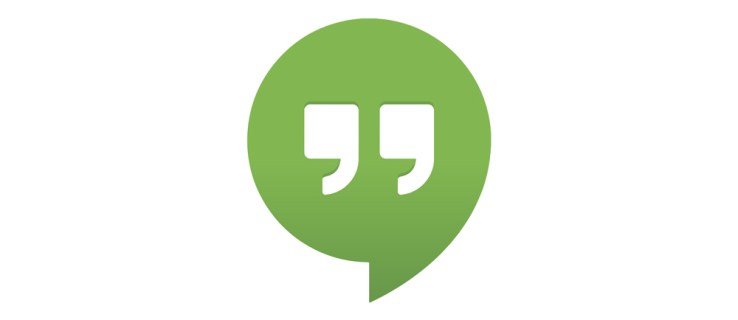
Παίρνετε αυτό που πληρώσατε
Ενώ πολλές εφαρμογές και υπηρεσίες συνομιλίας σάς επιτρέπουν να διαγράψετε ένα μήνυμα, δυστυχώς το Google Hangouts δεν το κάνει. Δηλαδή, εκτός εάν διαθέτετε την πληρωμένη έκδοση «επιχειρηματικής» γνωστής ως Hangouts Chat η οποία παρέχεται ως μέρος της υπηρεσίας G Suite που προσφέρεται από την Google σε επιχειρήσεις και σχολεία
Παρά το γεγονός ότι αυτή ήταν μια απαιτούμενη λειτουργία από τότε που κυκλοφόρησε το Hangouts το 2016, η Google αρνήθηκε να επιτρέψει στους χρήστες να διαγράψουν μεμονωμένα μηνύματα. Ωστόσο, δεδομένου ότι η υπηρεσία πρόκειται να κλείσει τον Οκτώβριο του 2019, είναι κατανοητό ότι σε αυτό το στάδιο δεν είναι πρόθυμοι να προσθέσουν νέα λειτουργικότητα στο Hangouts.
Η μόνη λύση για τα άτομα που χρησιμοποιούν τη δωρεάν έκδοση είναι να διαγράψουν ολόκληρο το Hangout, κάτι που δεν είναι ιδανικό. Εάν διαγράψετε το Hangout από την πλευρά σας, το άτομο με το οποίο συνομιλούσατε θα εξακολουθεί να μπορεί να δει όλα τα μηνύματα που έχουν σταλεί μέχρι στιγμής.

Πώς να διαγράψετε ένα μεμονωμένο μήνυμα στο Hangouts Chat (μόνο για χρήστες του G Suite)
- Ανοίξτε το πρόγραμμα περιήγησής σας.
- Πληκτρολογήστε //chat.google.com στη γραμμή του προγράμματος περιήγησης και πατήστε enter ή κάντε κλικ σε αυτόν τον σύνδεσμο για να ανοίξετε το Hangouts Chat.
- Επιλέξτε την επαφή στην οποία στείλατε το μήνυμα και ανοίξτε τη συνομιλία.
- Κάντε κλικ στο μήνυμα.
- Κάντε κλικ στο Διαγραφή.
Όπως αναφέρθηκε παραπάνω, αυτό είναι διαθέσιμο μόνο στην πληρωμένη έκδοση G Suite, που ονομάζεται συνομιλία Hangouts. Εάν δεν είστε σίγουροι αν αυτό είναι αυτό που χρησιμοποιείτε, το πιθανότερο είναι ότι δεν είναι.
Πώς να διαγράψετε μια συνομιλία Hangout σε έναν υπολογιστή
- Ανοίξτε το πρόγραμμα περιήγησης ιστού στον υπολογιστή σας (δηλαδή Chrome, Firefox, Safari, Edge, Opera).
- Πληκτρολογήστε //hangouts.google.com στη γραμμή του προγράμματος περιήγησης και πατήστε enter ή κάντε κλικ στον σύνδεσμο εδώ. Αυτό θα σας μεταφέρει στο Google Hangouts.
- Κάντε κλικ στο κουμπί σε σχήμα συννεφάκι ομιλίας στην αριστερή πλευρά του παραθύρου του προγράμματος περιήγησης για να αποκτήσετε πρόσβαση στη λίστα με τις τρέχουσες συνομιλίες σας.
Στη συνέχεια, μπορείτε να χρησιμοποιήσετε μία από τις δύο ακόλουθες μεθόδους:
Μέθοδος 1
- Επιλέξτε τη συνομιλία που θέλετε να διαγράψετε κάνοντας κλικ σε αυτήν στη λίστα στα αριστερά της οθόνης σας. Αυτό θα ανοίξει τη συνομιλία στη δεξιά πλευρά της οθόνης.
- Κάντε κλικ στο κουμπί ρυθμίσεων σε σχήμα γρανάζι στην επάνω δεξιά γωνία του παραθύρου συνομιλίας. Αυτό θα ανοίξει τις επιλογές για τη συνομιλία.
- Κάντε κλικ στο Διαγραφή συνομιλίας. Η συνομιλία θα αντικατασταθεί από μια οθόνη επιβεβαίωσης.
- Κάντε κλικ στην επιλογή Διαγραφή κάτω δεξιά στο παράθυρο για να διαγράψετε ολόκληρη τη συνομιλία.

Μέθοδος 2
- Τοποθετήστε το δείκτη του ποντικιού πάνω από τη συνομιλία που θέλετε να διαγράψετε.
- Κάντε κλικ στο κουμπί ⁝ τρεις κουκκίδες στα δεξιά του ονόματος της συνομιλίας.
- Κάντε κλικ στο Διαγραφή.
- Θα εμφανιστεί ένα νέο παράθυρο με ένα διάλογο επιβεβαίωσης. Κάντε κλικ στο κόκκινο κουμπί Διαγραφή κάτω δεξιά αυτού του παραθύρου για να διαγράψετε τη συνομιλία.
Και οι δύο αυτές μέθοδοι θα λειτουργήσουν μόνο για τη διαγραφή του ιστορικού μιας ιδιωτικής συνομιλίας μεταξύ εσάς και μιας μεμονωμένης επαφής. Δεν μπορείτε να διαγράψετε ομαδικές συνομιλίες. μπορείτε μόνο να φύγετε από την ομάδα. Και πάλι, αυτό δεν θα διαγράψει τη συνομιλία από την πλευρά της επαφής σας στη συνομιλία.
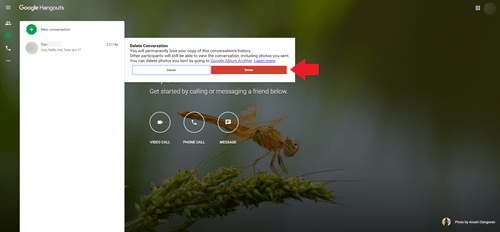
Πώς να διαγράψετε μια συνομιλία Hangout σε μια κινητή συσκευή
- Πατήστε στο εικονίδιο για το Google Hangouts, το οποίο μοιάζει με ένα πράσινο συννεφάκι συνομιλίας με λευκά σημάδια ομιλίας μέσα.
- Πατήστε στη συνομιλία από την οποία θέλετε να απαλλαγείτε.
- Πατήστε το κουμπί ⁝ τρεις κουκκίδες ή ≡ τρεις γραμμές στην επάνω δεξιά γωνία της οθόνης για να μεταβείτε στο μενού ρυθμίσεων.
- Πατήστε Επιλογές εάν υπάρχει, διαφορετικά προχωρήστε στο επόμενο στάδιο.
- Πατήστε Διαγραφή συνομιλίας στο κάτω μέρος της λίστας.
- Όταν εμφανιστεί ο διάλογος επιβεβαίωσης, πατήστε για να ολοκληρώσετε τη διαγραφή της συνομιλίας.
Το ιστορικό συνομιλιών θα διαγραφεί πλέον από όλες τις συσκευές σας που είναι συνδεδεμένες στο Google Hangouts.
Είσαι Ιστορία
Όσο απογοητευτικό κι αν είναι, δυστυχώς δεν είναι δυνατό να διαγραφεί ένα μόνο μήνυμα από μια κανονική συνομιλία Hangout. Το καλύτερο που μπορείτε να κάνετε είναι να πετάξετε το μωρό έξω με το νερό του μπάνιου, αν και αν για οποιονδήποτε λόγο θέλετε να φύγει το μήνυμα και από το άτομο στο οποίο το στείλατε, θα πρέπει να του ζητήσετε να το διαγράψει από το τέλος του.
Έχετε στείλει ποτέ ένα μήνυμα Hangouts για το οποίο μετανιώσατε; Προτιμάτε πλατφόρμες ανταλλαγής μηνυμάτων όπου η διαγραφή είναι μια επιλογή; Ενημερώστε μας στα σχόλια παρακάτω.










